Налаштування трансляції камери на YouTube
1. Після успішного створення каналу на сайті YouTube, переходимо на вкладку "Мій канал", далі переходимо в "Менеджер відео".

2. У менеджері відео вибираємо "прямі трансляції" та "всі трансляції", де натискаємо "створити трансляцію".
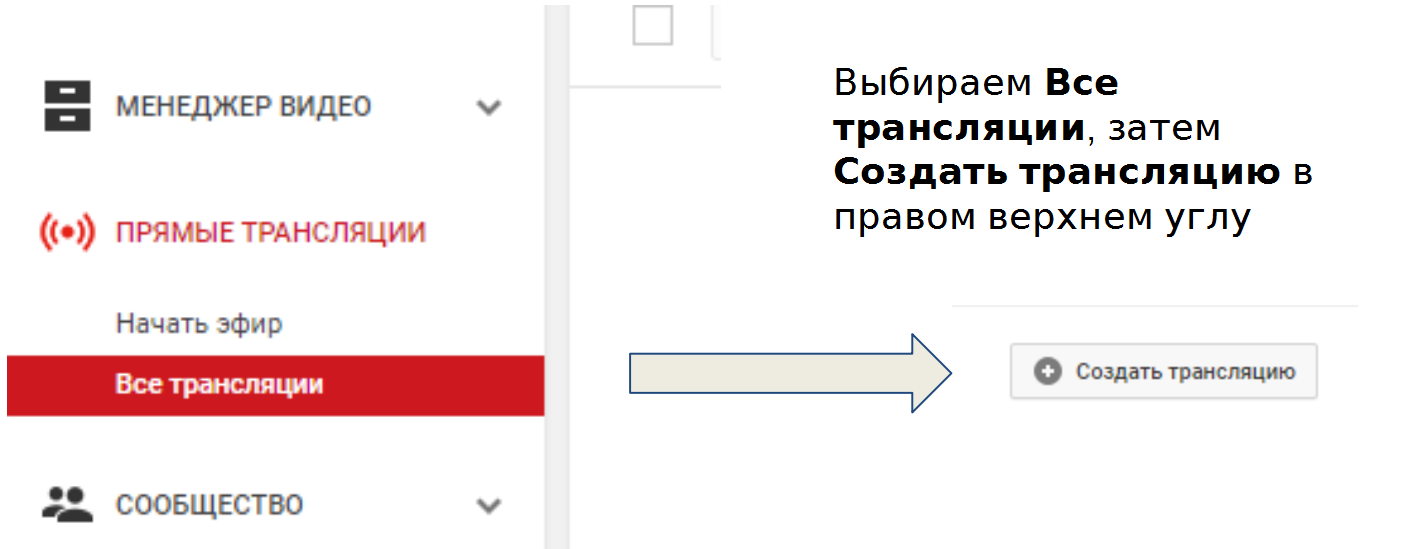
3. Далі налаштовуємо під себе: назву, час старту, опис, теги, тип доступу.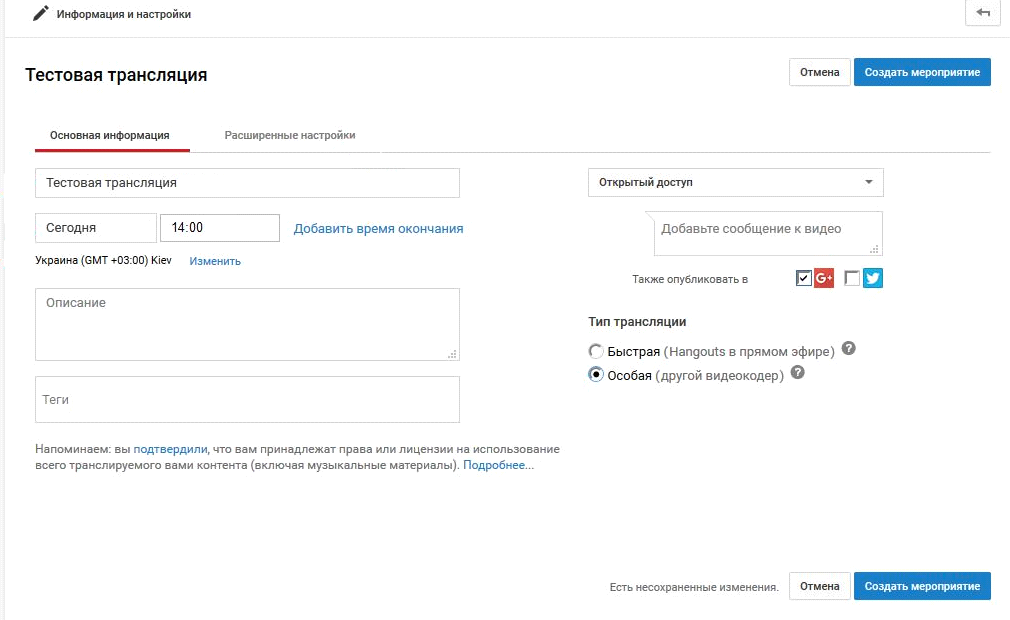
4. Переходимо на закладку "розширені настройки". Пункт "підстроювання трансляції" встановлюємо значення "вести ефір з найменшою затримкою", натискаємо "створити захід".
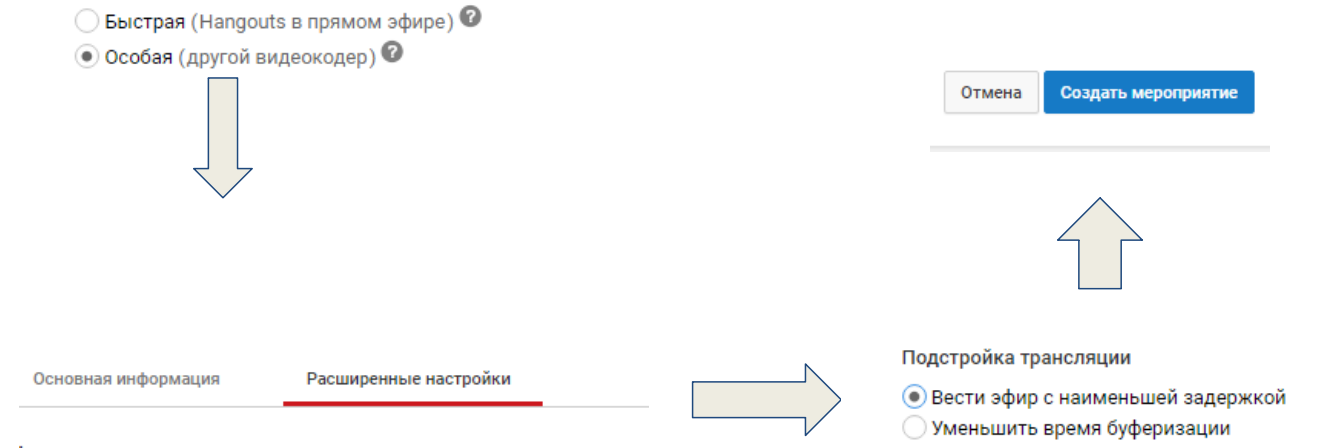
5. У наступному вікні вибирається потрібна роздільна здатність (при цьому YouTube показує робочу зону бітрейту, під потрібну роздільну здатність). І це важливий момент, тому що бітрейт і роздільна здатність повинні збігатися і на камері, і на сайті YouTube. Далі в налаштуваннях відеодекодера потрібно вибрати "інші відеокодери". YouTube видасть два рядки "назва потоку" та "URL основного сервера" - їх далі потрібно буде прописати в налаштуваннях камери. Не забуваймо зберегти зміни!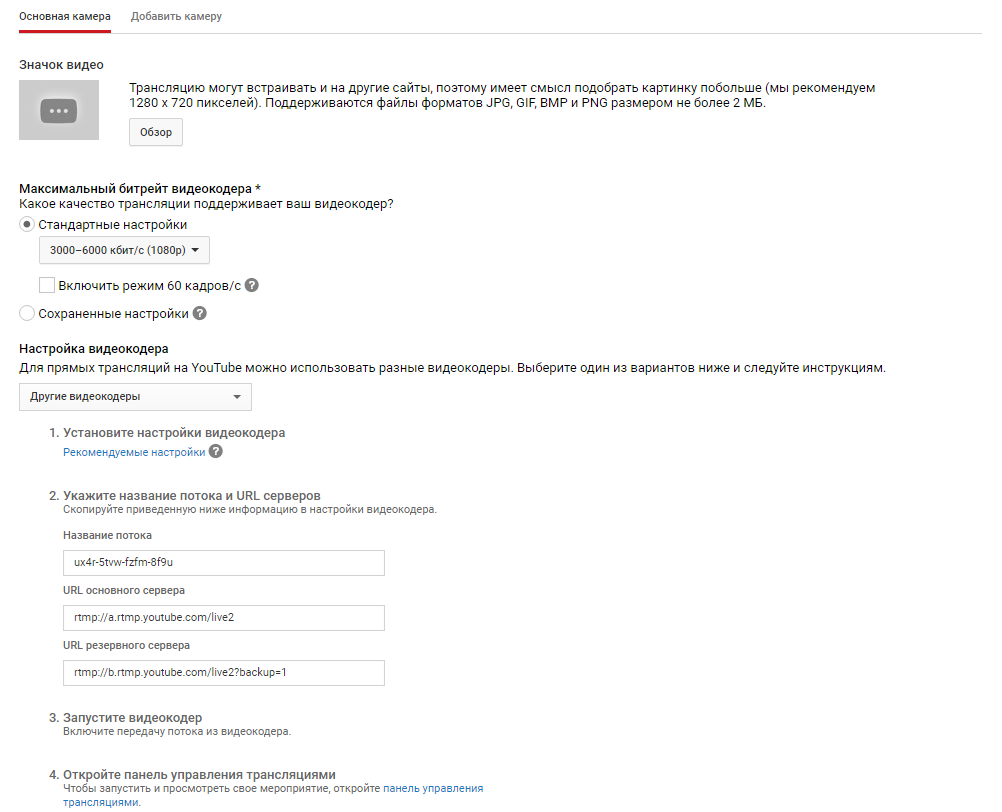
6. І нарешті переходимо до налаштувань у камері. Запускаємо веб-інтерфейс, знаходимо "відео та аудіо". Виставляємо дозвіл (як вибрали на YouTube), виставляємо бітрейт (рекомендований сайтом). І не забуваємо включити тип відео - відео та аудіо.
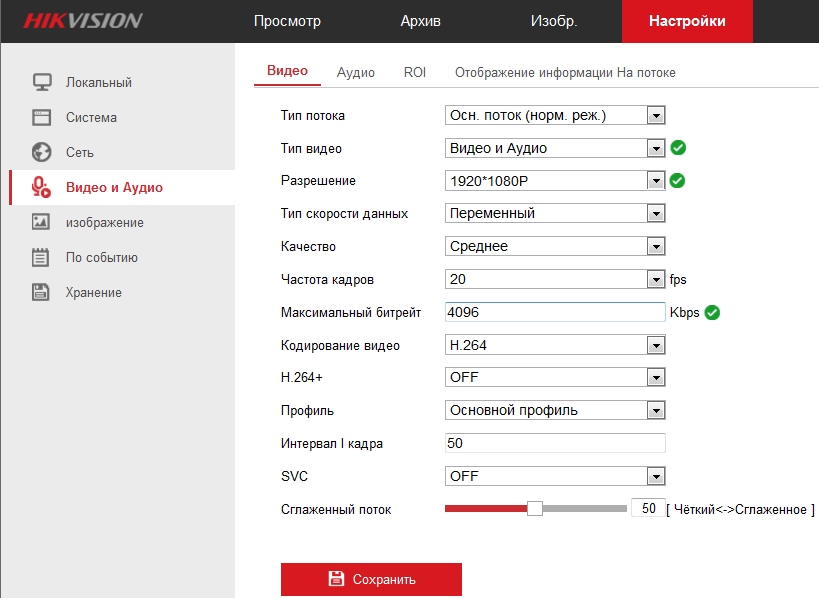
7. У налаштуваннях аудіо, вибираємо тип кодування аудіо – ААС.
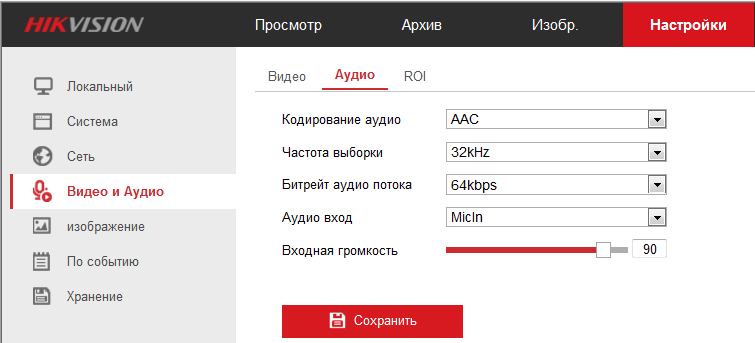
8. Тепер, на камері потрібно прописати шлях, яким йтиме трансляція. Робиться це так: мережа - Дод. налаштування - RTMP. Ставимо галочку та прописуємо URL RTMP: вносимо URL основного сервера, далі ставимо/і вносимо назву потоку (ці дані раніше дав YouTube).
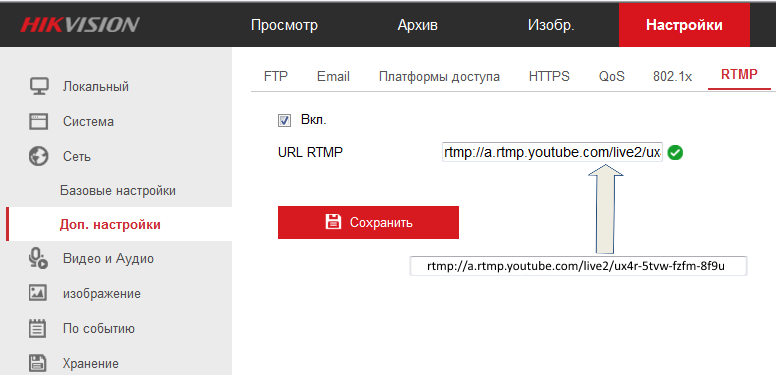
9. На цьому налаштування камери завершено. (Не забуваємо зберігати всі налаштування!) Переходимо на сайт. Вибираємо "панель керування трансляціями".
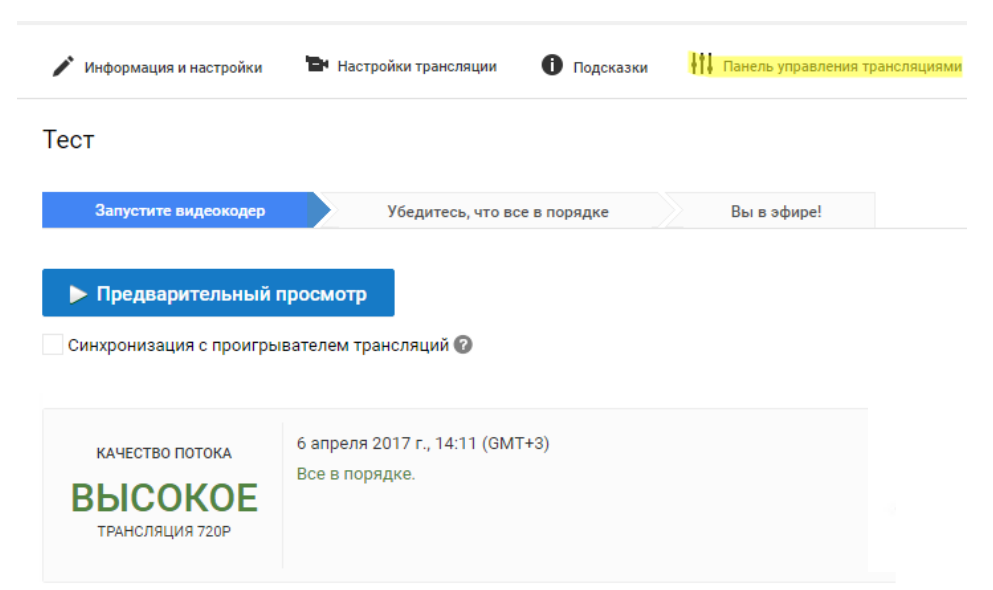
10. Звертаємо особливу увагу на вікно сайту, тут може бути опис проблеми при запуску трансляції. Якщо проблеми з мережею, або неправильно налаштовано, то відразу видасть помилку (наприклад: Не вдається отримати дані від відеокодера.). Якщо все гаразд, то натискаємо "попередній перегляд" та очікуємо закінчення підключення. Якщо все добре, то можна розпочинати трансляцію. І на вкладці: "відтворити на сторінці перегляду" можна дивитися готову відеотрансляцію.

Список камер з перевіреною нами підтримкою трансляції:
DS-2CD2610F-IS
DS-2CD2620F-IS
DS-2CD2642FWD-I(Z)(S)
DS-2CD2720F-IS
DS-2CD2542FWD-I(W)(S)
DS-2CD2420F-I(W)
Заявлено підтримку функції, але ми ще не перевіряли:
DS-2CD2410F-I(W)
DS-2CD2120F-I(W)(S)
DS-2CD2Q10FD-IW
DS-2CD6510-I(O)
DS-2CD2F42FWD-I(W)(S)
DS-2CD2142FWD-I(W)(S)
DS-2CD2522FWD-I(W)(S)
DS-2CD2742FWD-I(S)(Z)

 Ліхтар багатофункціональний CL28R з функцією Po...
Ліхтар багатофункціональний CL28R з функцією Po...  ТЕПЛОВІЗІЙНИЙ ПРИЦІЛ AGM Rattler V2 19-256
ТЕПЛОВІЗІЙНИЙ ПРИЦІЛ AGM Rattler V2 19-256  ТЕПЛОВІЗІЙНИЙ ПРИЦІЛ Dahua Thermal Scope C450
ТЕПЛОВІЗІЙНИЙ ПРИЦІЛ Dahua Thermal Scope C450  Мультиінструмент LEATHERMAN Squirt PS4 BLACK, к...
Мультиінструмент LEATHERMAN Squirt PS4 BLACK, к...  IPC-K2MP-5H1WE (3.6)
IPC-K2MP-5H1WE (3.6)  DS-2CD1327G2H-LIUF (2.8)
DS-2CD1327G2H-LIUF (2.8)  DH-HAC-HFW1200RP-Z-A (2.7-12.0)
DH-HAC-HFW1200RP-Z-A (2.7-12.0)  DH-IPC-EB5541P-AS
DH-IPC-EB5541P-AS 
 Ajax Doorbell (8EU) ASP black відеодзвінок
Ajax Doorbell (8EU) ASP black відеодзвінок  DHI-VTO2311R-WP
DHI-VTO2311R-WP  DHI-VTO2211G-WP-S2
DHI-VTO2211G-WP-S2  DHI-VTO2111D-P-S3
DHI-VTO2111D-P-S3  Безконтактна картка ATIS Mifare Plus 2K-S print
Безконтактна картка ATIS Mifare Plus 2K-S print  DHI-ASI6213S-PW
DHI-ASI6213S-PW  DHI-ASR2100A
DHI-ASR2100A  DHI-ASR2200A
DHI-ASR2200A  DH-CS4006-4ET2GT-36
DH-CS4006-4ET2GT-36  Комутатор 8 портів некерований Dahua DH-SF1008L
Комутатор 8 портів некерований Dahua DH-SF1008L  DH-CS4010-8ET-60
DH-CS4010-8ET-60  P-734S Інжектор PoE
P-734S Інжектор PoE  Дисплей для стійки з літій-іонними акумуляторни...
Дисплей для стійки з літій-іонними акумуляторни...  Літій-іонна акумуляторна батарея SUNPAL ECO-A25...
Літій-іонна акумуляторна батарея SUNPAL ECO-A25...  Літій-іонна акумуляторна батарея SUNPAL ECO-A50...
Літій-іонна акумуляторна батарея SUNPAL ECO-A50...  Акумуляторний кластер SUNPAL ємністю 241 кВт·год
Акумуляторний кластер SUNPAL ємністю 241 кВт·год  Промислова система ESS: Акумуляторний кластер S...
Промислова система ESS: Акумуляторний кластер S...  Промислова система ESS: Акумуляторний кластер S...
Промислова система ESS: Акумуляторний кластер S...  Промислова система ESS: Акумуляторний кластер S...
Промислова система ESS: Акумуляторний кластер S...  Промислова система ESS: Акумуляторний кластер S...
Промислова система ESS: Акумуляторний кластер S... 


